Slik sletter du YouTube-bufferen på en hvilken som helst enhet
Miscellanea / / September 16, 2023
Har du noen gang lagt merke til hvordan apper lastes inn raskt i begynnelsen, men over tid blir de trege til å reagere og i noen tilfeller til og med ender opp med å krasje? Dessuten øker appstørrelsen også. Det er appbufferen for deg. Hvis du har lagt merke til dette problemet med YouTube-appen din, fortsett å lese mens vi ser på hvordan du tømmer YouTube-bufferen på en hvilken som helst enhet.
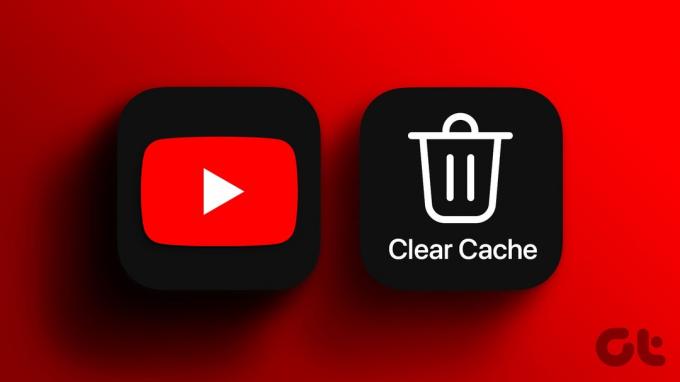
Mens appbufferen hjelper til med å laste appene raskere ved å beholde spesifikke appdata fra de siste besøkene dine, akkumuleres den over tid og bremser appen. Dette er også en av grunnene til at YouTube-appen din tar så mye lagringsplass. Og mens du raskt kan tømme YouTube-bufferen på Android, hva med iPhone- og datamaskinbrukere? Kan du fortsatt tømme appbufferen? La oss finne det ut. Men først ting først.
Hva skjer når du tømmer bufferen på YouTube
Før vi begynner, la oss kort undersøke hva som skjer når du tømmer bufferen på YouTube-appen.

Appdata
De fleste appdataene dine forblir intakte når du bruker alternativet for tøm buffer på Android-enheter. Avinstallering av appen på iPhone eller sletting av all nettleserbuffer kan imidlertid føre til at noen eller alle data blir slettet. I dette tilfellet kan du også bli bedt om å logge på YouTube igjen.
Appens lastehastighet
Fordi appbufferen er en samling av midlertidige data designet for å hjelpe apper når de laster, kan det hende du legger merke til lengre tid enn normalt når du først tømmer YouTube-bufferen. Dette blir bedre når du har brukt appen noen ganger.
App størrelse
Over tid vil cachen multipliseres og øke i størrelse. Så når du tømmer bufferen, vil den også redusere størrelsen på YouTube-appen. Den totale størrelsen på nettleseren din vil også reduseres på enheten din når du tømmer nettleserbufferen.
Appproblemer
Å tømme appbufferen er en utmerket måte å løse de fleste appproblemer på. Så hvis du har støtt på noen hyppige problemer når du bruker YouTube på mobilen eller skrivebordet, kan de også løses når hurtigbufferen er tømt.
La oss nå se på hvordan du kan tømme hurtigbufferen på YouTube-skrivebordet og mobilappen.
Tøm buffer i YouTube-appen for Android
Å tømme hurtigbufferen for de fleste apper er enklere for Android-brukere ettersom menyen for Android-innstillinger har de nødvendige bestemmelsene tilgjengelig. Slik gjør du det:
Trinn 1: Åpne Innstillinger-appen på enheten din.
Steg 2: Her, rull ned og trykk på Apper.
Trinn 3: Når listen over apper åpnes, trykker du på YouTube.

Trinn 4: Trykk deretter på Lagring.
Trinn 5: Trykk på Tøm buffer.

Dette vil umiddelbart tømme hurtigbufferen for YouTube Android-appen.
Slik tømmer du buffer på YouTube-appen for iPhone
Det blir komplisert å tømme hurtigbufferen hvis du bruker en iPhone. Dette er på grunn av fraværet av innfødte alternativer. Så du kan avinstallere og installere YouTube-appen på nytt i stedet. Dette vil fjerne alle appdataene, inkludert appbufferen.
Trinn 1: Trykk lenge på YouTube-appen.
Steg 2: Trykk her på Fjern app.
Trinn 3: Trykk deretter på Slett app.

Trinn 4: Hvis du blir bedt om det, trykk på Slett for å bekrefte. Dette vil avinstallere YouTube-appen fra din iPhone. Når avinstalleringsprosessen er ferdig, går du til App Store og installerer YouTube iOS-appen på nytt.
Merk: Du må logge på YouTube igjen for å få tilgang til dine tidligere appdata.
Last ned YouTube på iPhone
Slik tømmer du buffer for YouTube ved å bruke skrivebordet
Når du bruker YouTube på skrivebordet ditt, får du ikke et eget alternativ for å tømme hurtigbufferen. I dette tilfellet kan du åpne nettleserens innstillinger og bruke Tøm buffer-alternativet. Dette lar deg tømme hurtigbufferen spesifikt for YouTube-skrivebordsappen. Slik gjør du det.
Tips: Du kan også sjekke ut våre forklaringer på sletter all nettleserbuffer for Chrome, Kant, og Firefox.
På Firefox
Trinn 1: Gå til søkefeltet, skriv Firefox, og åpne nettleseren fra søkeresultatene.
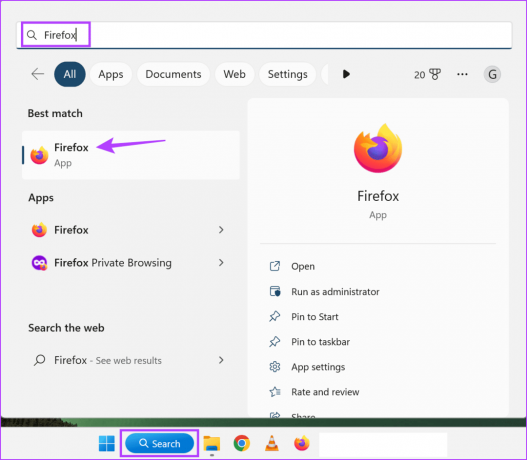
Steg 2: Åpne nå Firefoxs side med innstillinger for personvern og sikkerhet.
Åpne Firefox Personvern og sikkerhetsinnstillinger
Trinn 3: Rull deretter ned til delen "Informasjonskapsler og nettstedsdata" og klikk på Administrer data.
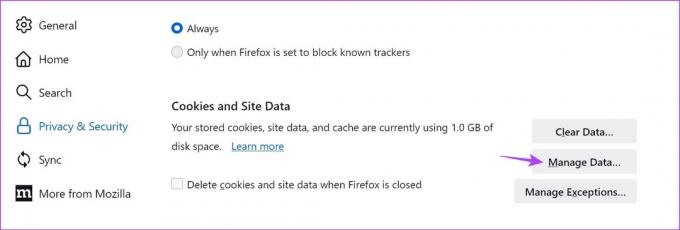
Trinn 4: Fra denne listen klikker du på YouTube.
Trinn 5: Klikk på Fjern valgte. Gjenta denne prosessen for alle andre nettstedsbuffer du ønsker å slette.
Trinn 6: Når du er ferdig, klikker du på Lagre endringer.
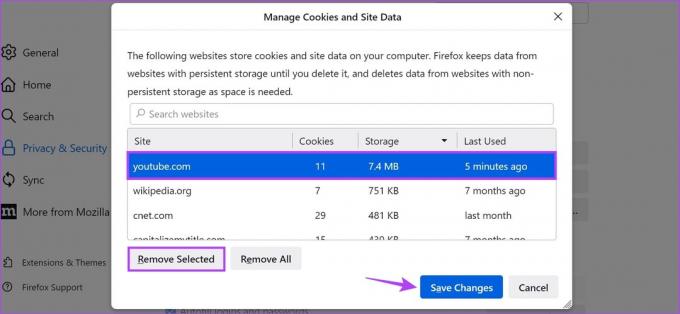
Dette vil lukke dialogboksen og slette hurtigbufferen for YouTube på Firefox.
På kanten
Trinn 1: Klikk på søkefeltet, skriv inn Kant, og åpne appen fra søkeresultatene.
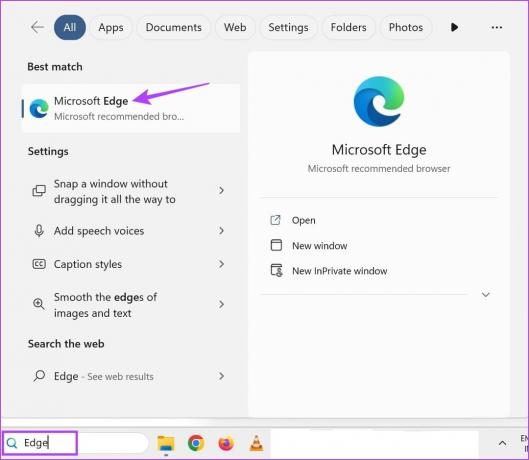
Steg 2: Åpne Edges nettstedsdataside.
Åpne Edge Site Data Page
Trinn 3: Bla gjennom siden og klikk på YouTube.
Trinn 4: Når alternativene utvides, går du til hurtigbufferfilene og klikker på bin-ikonet.

Du kan også gjenta disse trinnene for å tømme hurtigbufferen for et hvilket som helst annet spesifikt nettsted på Edge. I tillegg kan du også sjekke guiden vår for å lære hvordan du gjør det tøm hurtigbufferen for et enkelt nettsted på Google Chrome.
Vanlige spørsmål for å tømme YouTube-bufferen
Av laste ned en app på din iPhone, får du beholde appens data og dokumenter mens du avinstallerer selve appen. Dette er en god måte å frigjøre plass på iPhone og kan til og med hjelpe til med å tømme visse bufferfiler for YouTube iOS-appen. Du vil imidlertid fortsatt måtte installere appen på nytt.
Nei, å tømme hurtigbufferen på YouTube-appen vil ikke logge deg ut. Imidlertid kan det å tømme nettleserbufferen eller avinstallere appen logge deg ut på YouTube.
Bli kvitt tilgangsappdata
Mens cacher utvilsomt er nyttige, kan de bli en belastning over tid. Dette er en av grunnene til at det alltid anbefales å fjerne det av og til. Så vi håper denne artikkelen hjalp deg med å forstå hvordan du tømmer YouTube-bufferen på mobilen og skrivebordet.
Sist oppdatert 14. september 2023
Artikkelen ovenfor kan inneholde tilknyttede lenker som hjelper til med å støtte Guiding Tech. Det påvirker imidlertid ikke vår redaksjonelle integritet. Innholdet forblir objektivt og autentisk.

Skrevet av
Ankita, en forfatter i hjertet, elsker å skrive om Android- og Windows-økosystemer på Guiding Tech. På fritiden kan hun bli funnet å utforske teknologirelaterte blogger og videoer. Ellers kan du fange henne lenket til den bærbare datamaskinen, møte tidsfrister, skrive manus og se programmer (hva som helst språk!) generelt.



